WordPressの孤立したコンテンツを見つけて修正する方法は?
公開: 2023-01-01検索エンジンの最適化を成功させるには、WordPress で孤立したコンテンツを毎日見つけて修復する必要があります。 Google.com では毎年約 2 兆件の検索が行われているため、WordPress の孤立した素材を修復することがますます重要になっています。
Web サイトから孤立した情報を削除することは、SEO の重要な要素です。 ランキングに影響を与えるのは孤立したコンテンツではありません。 むしろ、情報に内部リンクがない場合、その情報は検索結果に表示されません。
この投稿では、孤立したコンテンツとは何か、それが WordPress SEO に与える影響、WordPress で孤立したコンテンツを検出する方法、WordPress で孤立したページを修正する方法について説明します。
孤立したコンテンツとは何ですか?
孤立したコンテンツは、同じ Web サイトの他の記事やページからリンクを受け取らないコンテンツとして定義されます。 その結果、Google もウェブサイトの訪問者もこのコンテンツを見つけることができません。
サイトの構造に統合し、訪問者がすばやくアクセスできるようにするために、各記事とページには内部リンクが必要です。
この場合の「リンク」という用語は、コンテキスト リンクを指すことに注意してください。 他のコンテンツがホームページ サイトマップまたはカテゴリおよびタグ ページからリンクされているが、テキスト リンクがない場合、孤立したコンテンツと見なされます。
テキスト リンクには、ユーザーと検索エンジンの両方にコンテキストを提供できるという利点があるため、両方に大きな価値をもたらします。
注:内部リンクに興味がある場合は、WordPress に最適な内部リンク構築プラグインについての記事を確認してください。
孤立したコンテンツは WordPress の SEO に影響しますか?
Google は、コンテンツをランク付けするためにコンテンツに関する情報を必要とします。 検索エンジンがリンクをたどると、そのページで見つかったすべてのコンテンツがインデックスに保存されます。 孤立したコンテンツには、他のページや投稿から関連する内部リンクがほとんどありません。
その結果、Google はそのような情報を、多くのリンクが含まれるコンテンツよりも重要度が低いと見なします。
したがって、その記事があなたにとって重要であることを Google と訪問者に知らせることが重要です。 あなたにとって重要な場合は、他の関連コンテンツから直接記事にリンクする必要があります.
WordPressで孤立したコンテンツを見つける方法?
このパートでは、WordPress で孤立したコンテンツを識別する 3 つの方法を紹介します。
方法 1: Link Whisper を使用して孤立したコンテンツを見つける
Link Whisper は、執筆中に内部リンクを提案したり、リンクが不足している古い投稿を特定したり、壊れたリンクを修正したりするための優れたツールと見なす必要があります。 私たちが確認したように、Link Whisper は WordPress 向けの最高の内部リンク構築プラグインであり、このプラグインのオプションを持つ他のプラグインはありません.
使用するには、次の手順に従います。
ステップ 1:プラグインをインストールして有効化し、ダッシュボードを開きます。
ステップ 2:内部リンクがないすべてのページと投稿を表示するには、[孤立した投稿] エリアに移動します。
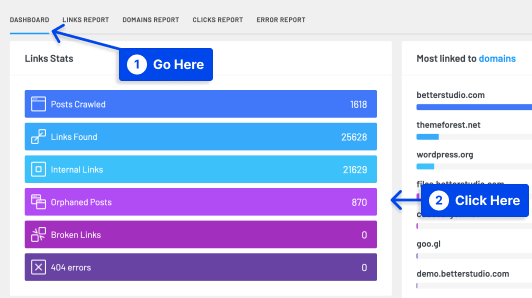
その結果、孤立したページのリストが表示されます。
ステップ 3:最適化するものを選択します。
このツールを使用すると、問題のブログ投稿またはページに関連するとツールが判断したいくつかの内部リンクが推奨されます。
接続が表示される文を編集することもできます。 孤立したページにリンクした記事からのものです。
ステップ 4: [文章の編集] ボタンをクリックして編集します。
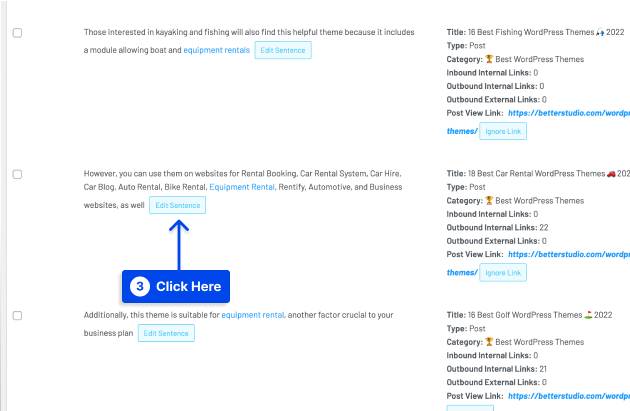
ステップ 5:小さな青いドロップダウン矢印をクリックして、提案された文を投稿に追加し、それらにリンクするだけです。
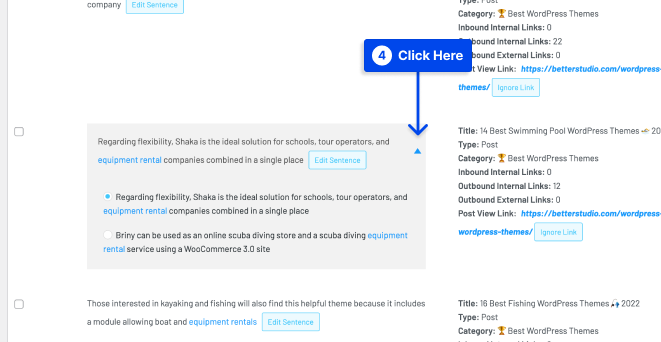
ステップ 6:左側のボックスにチェックを入れ、[追加] オプションをクリックします。
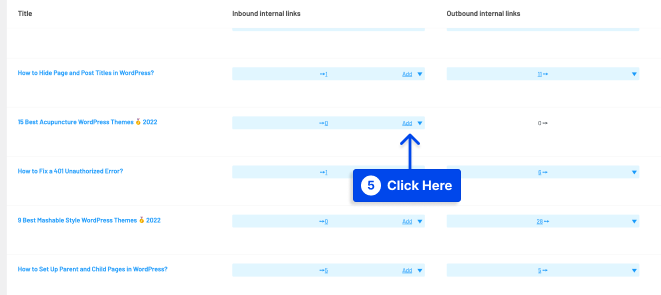
これが完了したら、ツールがページで魔法のように機能するようにすると、孤立したページはなくなります。
方法 2: YoastSEO を使用して孤立したコンテンツを見つける
孤立したコンテンツ識別子が利用できるのは、Yoast のプレミアム プランのみです。 投稿オプションにアクセスして、孤立したタブを表示することができます。
Yoast SEO を使用して Web サイト上の孤立した素材を発見するには、次の手順に従います。
ステップ 1: WordPress ダッシュボードの [投稿] または [ページ] に移動します。
ステップ 2: [すべての投稿] または [すべてのページ] オプションをクリックします。
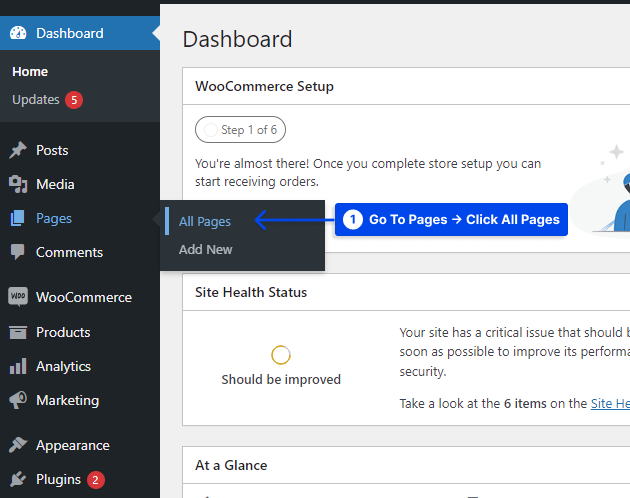
ページの上部に、孤立したコンテンツのオプションがあります。

ステップ 3: Web サイトをスキャンして内部リンクのないコンテンツを探すには、[孤立したコンテンツ] メニュー アイコンを選択します。
ステップ 4: [ここをクリック] ボタンをクリックします。
これに続いて、Yoast はウェブサイトのすべてのページのスキャンを開始し、孤立したコンテンツを探します。 孤立したページのリストを確認できるようになりました。
Web サイト上の孤立したコンテンツをすべて特定したら、これらの古いページや投稿のどれを最適化する必要があるかを見つけることができます。 したがって、時間を節約するために、ランキングの可能性に基づいて優先順位を付けることをお勧めします。
方法 3: Semrush を使用して孤立したコンテンツを見つける
Semrush を使用すると、ランクを上げるためにインターリンク リンクが必要なページを特定できます。 このサービスを使用するには、次の手順に従います。
ステップ 1:サイトにサインインし、[サイト監査] オプションをクリックします。
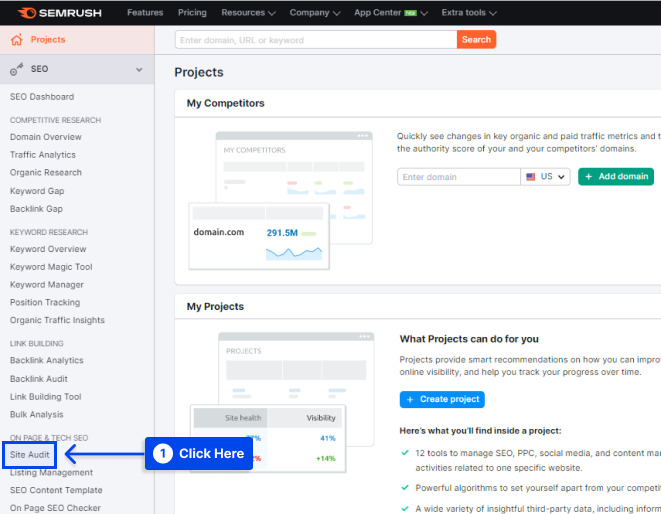
ステップ 2: Semrush を初めて使用する場合は、クロールするドメイン名を入力し、 [監査の開始] ボタンをクリックします。それ以外の場合は、新しいプロジェクトを作成します。
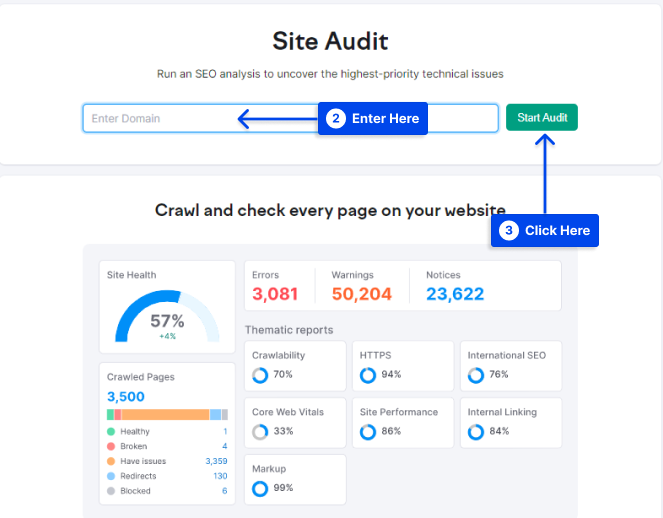
ステップ 3:クロールに必要なすべての変更を加えて微調整し、 [サイト監査の開始] ボタンをクリックします。
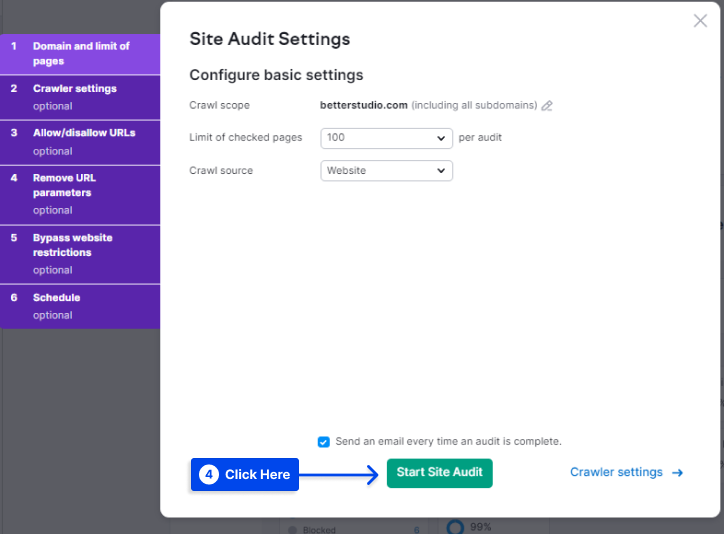
ステップ 4:プロジェクトをクリックして、監査が完了した後に完全なレポートを表示します。
ステップ 5: [問題] タブに移動し、検索バーでorphanedを検索します。
ステップ 6: 「理由と修正方法」オプションをクリックします。
その後、Semrush は孤立したページの解決策を提供します。 どのリンクを修正する必要があるかを判断できるように、Web サイト上の孤立したリンクを検出することが重要です。
WordPressで孤立したページを修正する方法?
WordPress で孤立したコンテンツの問題が発生している場合、主な解決策が 3 つあります。 コンテンツを消去したり、新しいコンテンツにリダイレクトしたり、復活させたりすることができます。
投稿またはページが孤立した場合は、作成された理由に基づいて手法を選択する必要があります。
各アプローチは簡単に実装できます。 次に、それぞれについて詳しく説明します。
方法 1: WordPress で孤立したページを削除する
意図的に行う場合、これが問題を解決する最も簡単な方法です。 使用するには、次の手順に従います。
ステップ 1: WordPress ダッシュボードの [投稿] または [ページ] に移動します。
ステップ 2: [すべての投稿] または [すべてのページ] オプションをクリックします。
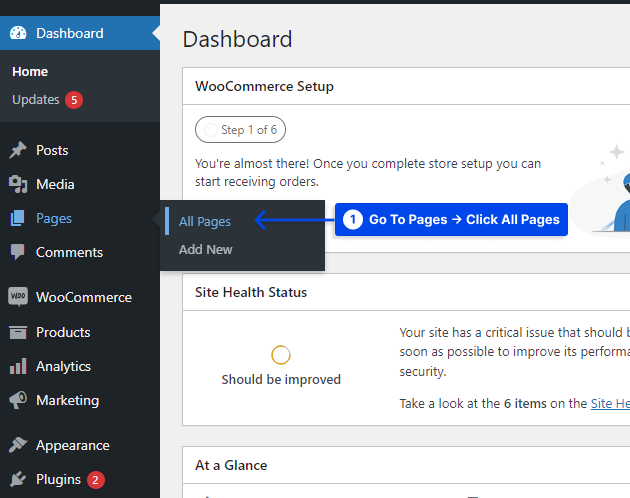
ステップ 3:削除する投稿またはページを見つけます。
ステップ 4:その上にカーソルを置き、[ゴミ箱] オプションをクリックします。
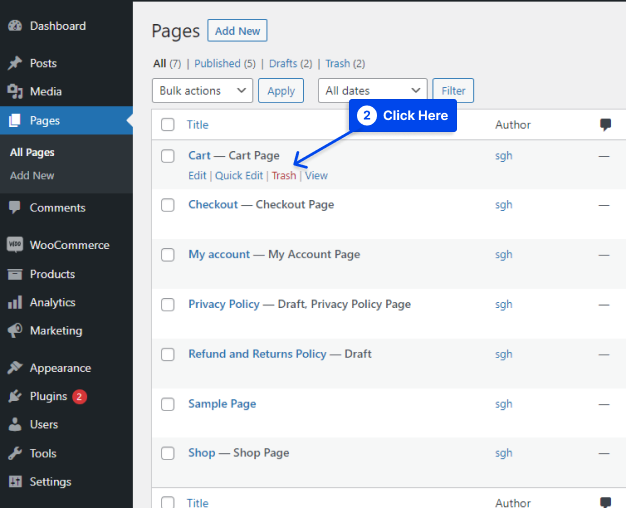
これが完了すると、コンテンツは Web サイトから削除され、表示できなくなります。 ただし、検索エンジンがこの変更を認識するまでに時間がかかる場合があります。
リンクのないものはすべて削除するだけです。 それ以外の場合は、リダイレクトする必要があります。 プロセスをスピードアップしたい場合は、サイトマップを頻繁に Google に再送信する必要があります。
方法 2: WordPress で孤立したページをリダイレクトする
訪問者に見てもらいたい新しいコンテンツがある可能性は十分にあります。 その結果、実行する必要があるのは、孤立したページから新しいページへの 301 リダイレクトを設定することだけです。
301 リダイレクトを使用することで、検索エンジンは、このページをインデックスに登録するのではなく、代わりに新しいバージョンをインデックスに登録する必要があることを通知されます。 これにより、検索結果でページが孤立するのを防ぐことができます。
この方法を使用するには、次の手順に従います。
ステップ 1:リダイレクト プラグインをインストールして有効にします。
ステップ 2: 301 リダイレクトを設定します。
変更を反映するには、サイトマップを Google に再送信する必要があります。
方法 3: WordPress で孤立したページを復活させる
コンテンツが放棄されたことを知らなかった場合は、内部リンクを追加することで問題にすばやく対処できます。
アンカー テキストを含む内部リンクを作成するには、以前に使用した Link Whisper プラグインのプレミアム バージョンを利用できます。 確実な選択肢を探している場合は、以前に使用した Link Whisper プラグインを確認してください。 このプラグインは、内部リンクを生成するように設計されています。
シンプルに保つことは別として、確立する内部リンクが適切であることを確認してください。 急いで記事にリンクを挿入するだけでは、悪影響を与える可能性があります。
訪問者に糸の投稿からハードウェアの投稿へのリンクをたどってもらいたい場合、それは成功しません。 内部リンクが理にかなっていることを確認してください。したがって、作成するときは時間をかけてください。
これを実現するために、Web サイトで類似のコンテンツを検索できます。 それらの投稿またはページ内にリンクを配置する論理的な場所がある場合、それらの投稿またはページ内の孤立したコンテンツにリンクすることができます。 リンクが適切であることを確認するだけで十分です。
結論
この記事では、孤立したコンテンツ、孤立したコンテンツが WordPress SEO に与える影響、WordPress で孤立したコンテンツを見つける方法、WordPress で孤立したページを修正する方法について説明しました。
記事はあなたに大きな喜びで提示されました。 お時間を割いてご確認いただきありがとうございます。 コメント欄に、ご質問やご意見がありましたらお気軽に投稿してください。
最新のニュースに興味がある場合は、Facebook と Twitter のページをフォローして「いいね!」してください。
